WPS制作电子印章圆形文字怎么制作, 如何用WPS制作电子印章圆形字符?在制作一些工作文件时,要求文件底部有电子印章。如果这个印章需要自己制作,还是有难度的。因为很多用户不知道怎么打圆字。
那我们就来看看具体怎么做的方法吧。
操作方法
1.单击工具栏中的“插入”,在“插入工具”列表中找到艺术字工具。
: 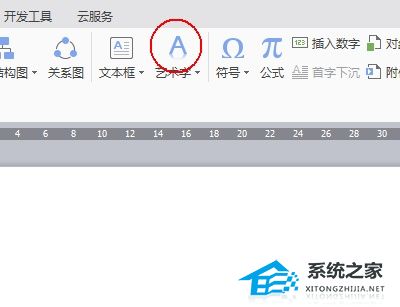 2.单击艺术字工具下面的倒三角形,并在弹出列表中选择黑色填充。
2.单击艺术字工具下面的倒三角形,并在弹出列表中选择黑色填充。
: 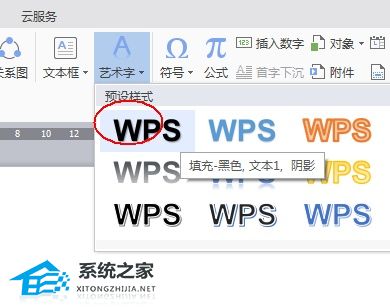 3.输入相关名称。
3.输入相关名称。
: 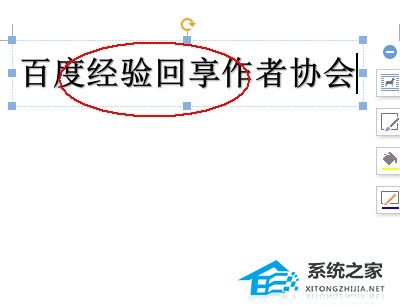 4.选择文本,然后单击文本工具-文本填充-红色。
4.选择文本,然后单击文本工具-文本填充-红色。
: 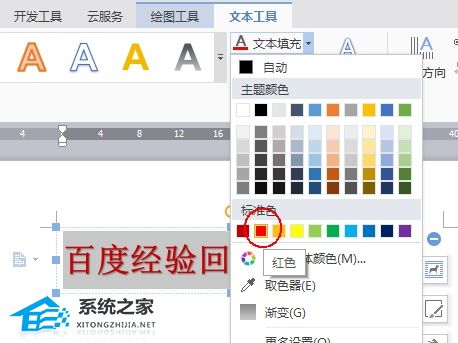 5.单击文本工具-文本轮廓-红色。
5.单击文本工具-文本轮廓-红色。
: 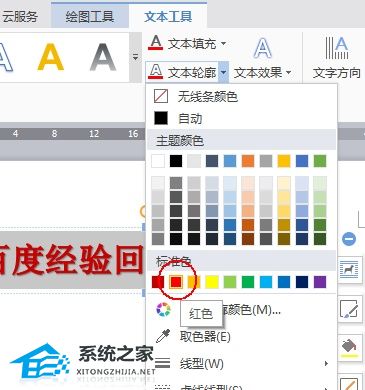 6.在文本工具列表中找到文本效果工具。
6.在文本工具列表中找到文本效果工具。
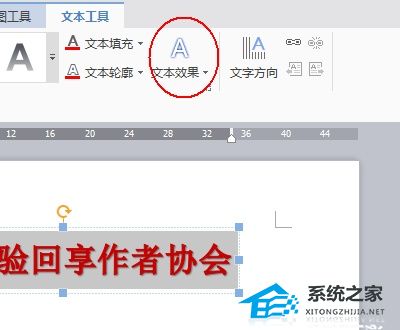 7,点击文字效果倒三角-选择变换-圆形。
7,点击文字效果倒三角-选择变换-圆形。
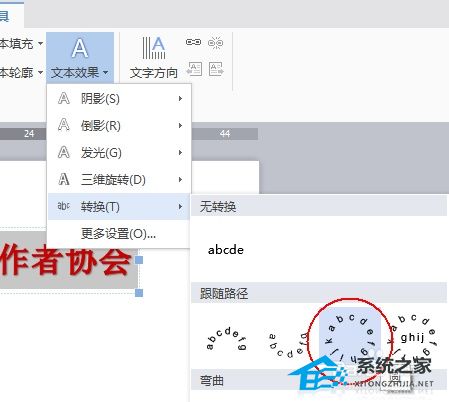 8,这是艺术字边框左侧的色块。调整色块的位置和边框的宽度,使艺术字变形,做成圆形文字。
8,这是艺术字边框左侧的色块。调整色块的位置和边框的宽度,使艺术字变形,做成圆形文字。
WPS制作电子印章圆形文字怎么制作,以上就是本文为您收集整理的WPS制作电子印章圆形文字怎么制作最新内容,希望能帮到您!更多相关内容欢迎关注。




